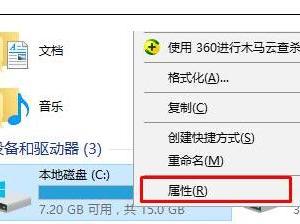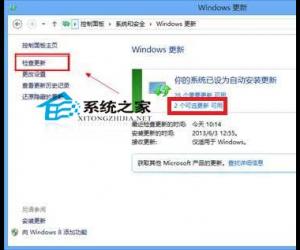Windows 445端口是什么?win10如何关闭445端口?
发布时间:2020-08-20 16:26:52作者:知识屋
到目前为止,依然有很多用户的电脑在受到勒索病毒的袭击,导致硬盘数据泄露,甚至电脑磁盘被偷偷格式化。而为了对付勒索病毒,我们建议将Windows 445端口关闭,这样黑客们就没有可乘之机了。
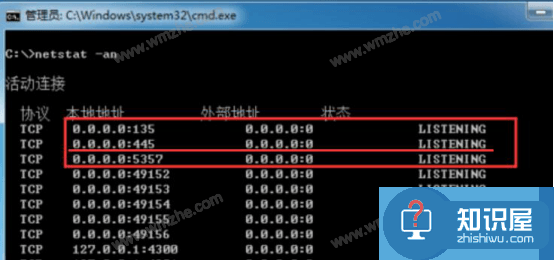
可是,很多人连Windows 445端口是什么都不知道,更别提关闭445端口了。所以,为了保护大家的电脑免受勒索病毒入侵破坏,本文和大家先介绍Windows 445端口,再以win10为例讲解如何关闭445端口。
Windows 445端口是什么
Windows 445端口是什么?我们平时访问共享文件或者共享打印机的时候,都需要用到Windows 445端口。可是,也正是因为Windows 445端口的存在,黑客们才能盗取磁盘的数据甚至格式化我们的电脑磁盘。所以,为了保护电脑数据的安全,我们建议关闭Windows 445端口。
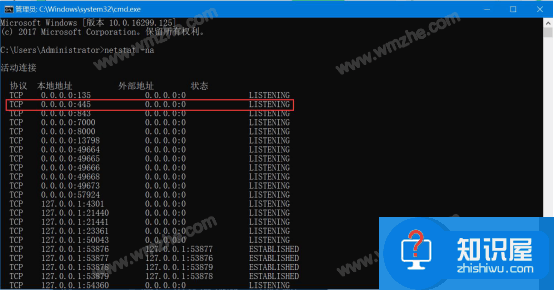
Win10关闭445端口的方法步骤
1.首先,进入控制面板的系统和安全设置页面,点击“Windows Defender防火墙”。
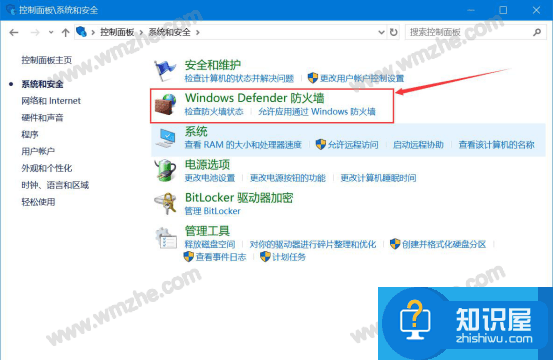
2.在win10防火墙的页面中,点击左侧栏中的“高级设置”。
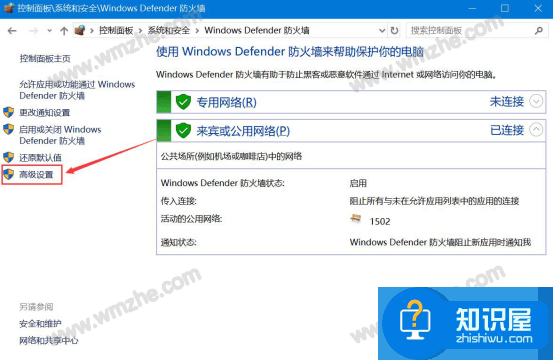
3.然后,在win10防火墙的高级安全设置页面中,点击左侧的“入站规则”再点击右侧的“新建规则”。
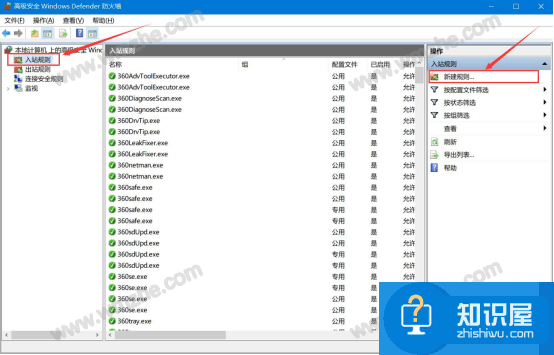
4.此时,win10便会弹出新建入站规则向导的窗口,在“规则类型”界面中,因为要关闭445端口,因此,这里选择“端口”,点击“下一步”按钮。
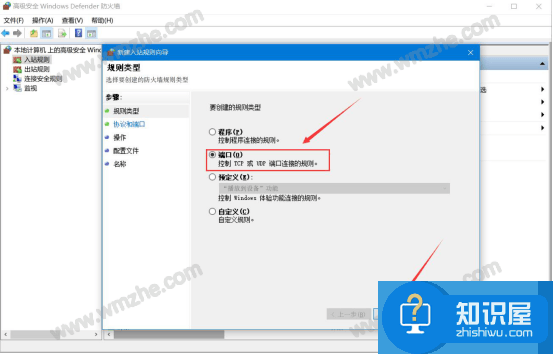
5.接下来,在“特定本地端口”的文本框中输入“445”,再点击“下一步”按钮。
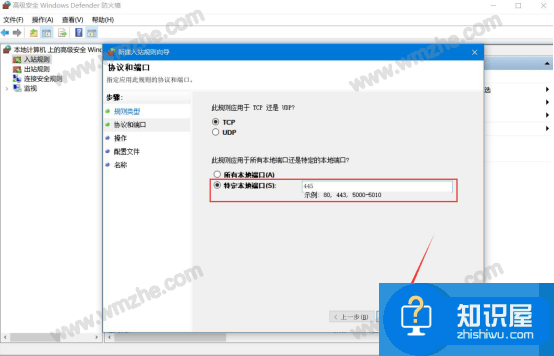
6.接着,在“操作”界面中选择“阻止连接”,再点击“下一步”按钮。

7.来到“配置文件”的界面,我们直接点击“下一步”按钮。
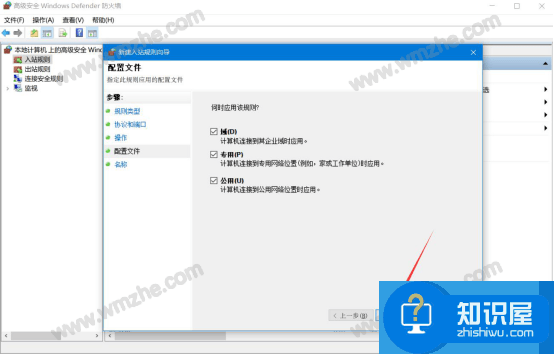
8.接着,在“名称”界面中,自定义名称和描述,再点击“下一步”按钮。
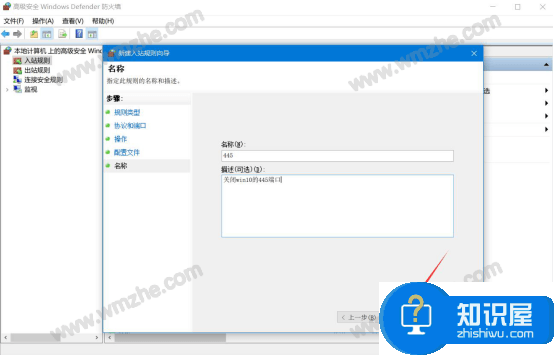
9.最后,回到win10防火墙的高级安全设置页面,可以看到445端口已经关闭了。
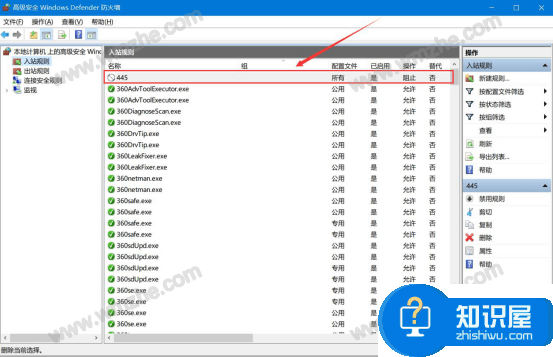
想要关闭windows 445这个高危端口,除了可以在防火墙的高级安全页面中将它关闭,还可以进入Windows的注册表编辑器,找到Parameters子项,新建QWORD值,并将其重命名为“SMBDeviceEnabled”后将该子键值改为0,再重启即可关闭windows 445端口。
知识阅读
软件推荐
更多 >-
1
 一寸照片的尺寸是多少像素?一寸照片规格排版教程
一寸照片的尺寸是多少像素?一寸照片规格排版教程2016-05-30
-
2
新浪秒拍视频怎么下载?秒拍视频下载的方法教程
-
3
监控怎么安装?网络监控摄像头安装图文教程
-
4
电脑待机时间怎么设置 电脑没多久就进入待机状态
-
5
农行网银K宝密码忘了怎么办?农行网银K宝密码忘了的解决方法
-
6
手机淘宝怎么修改评价 手机淘宝修改评价方法
-
7
支付宝钱包、微信和手机QQ红包怎么用?为手机充话费、淘宝购物、买电影票
-
8
不认识的字怎么查,教你怎样查不认识的字
-
9
如何用QQ音乐下载歌到内存卡里面
-
10
2015年度哪款浏览器好用? 2015年上半年浏览器评测排行榜!